Firmware personalizat pentru Explay Air. Explay firmware-ul navigatorului GPS. Firmware prin computer
Este necesar dacă dispozitivul nu pornește sau dacă software-ul original nu mai funcționează. Actualizarea software-ului va ajuta dacă dispozitivul este lent sau se încarcă lent. În alte cazuri, este mai bine să nu efectuați astfel de manipulări cu dispozitivul. Atâta timp cât dispozitivul funcționează stabil, nu este nevoie să experimentezi cu el.
Schimbarea firmware-ului este destul de simplă. Pentru a face acest lucru, nu trebuie să înțelegeți caracteristicile tehnice ale navigatorului Explay. Dar dacă faci ceva greșit, gadgetul poate deveni inutilizabil. Prin urmare, reinstalați software-ul doar ca ultimă soluție.
Aveți nevoie de un computer, un cablu USB inclus în pachet și un card microSD (minim 2 GB - dimensiunea depinde de câtă memorie ocupă Firmware-ul). Poate necesita conexiune la PC.
Înainte de a aprinde intermitent navigatorul Explay, procedați în felul următor:

Firmware prin computer
Iată cum să flashați navigatorul Explay folosind un computer:
- Opreste-l.
- Despachetați directorul cu firmware-ul de pe computer (trebuie să îl descărcați în prealabil). Numele folderului nu trebuie să conțină caractere sau spații rusești.
- Conectați-vă navigatorul la computer folosind un cablu USB-microUSB. Dacă nu ați conectat dispozitivul la computer înainte, driverele vor fi descărcate automat. Dacă sistemul nu le găsește, puteți specifica calea către ele.
- Accesați directorul în care se află firmware-ul și executați instalarea (faceți dublu clic pe fișierul exe executabil).
- Urmați instrucțiunile asistentului de instalare.
- Dacă nu funcționează, încercați același lucru pornind dispozitivul.
Fiecare dispozitiv are propriul său firmware. Dacă încercați să încărcați software conceput pentru Explay SLS7 pe un navigator model SLK5, nimic nu va funcționa. Și acesta este cel mai bun scenariu. Cel mai probabil, gadgetul se va rupe pur și simplu.
Nu ar trebui să instalați aplicații neoficiale dacă nu sunteți sigur că funcționează corect. Programele dezvoltate de utilizatori entuziaști pot fi utile. Dar uneori un astfel de software produce erori. Chiar și un fișier „rupt” poate duce la probleme.
Firmware prin card SD
Iată cum se instalează firmware-ul pe navigatorul Explay SLS7 și pe alte modele:

După aceasta, puteți descărca programe pe Explay.
- Opriți navigatorul.
- Introduceți cardul SD în el și porniți-l din nou.
- Dispozitivul ar trebui să instaleze automat software-ul. Dar uneori trebuie să apăsați anumite taste pentru a face acest lucru. Depinde de model (SLS7, CTS5, ND-41, Onliner și așa mai departe). Instrucțiuni detaliate ar trebui să fie în instrucțiuni.
- Nu reporniți Explay în timp ce descărcarea este în curs. În unele cazuri, nu este afișat deloc.
- Pentru a preveni ca dispozitivul să rămână fără curent, conectați-l la o priză. Acest lucru nu ar trebui să dureze prea mult. Bateria nu va avea timp să se descarce. Dar e mai bine să fii în siguranță.
- După actualizare, va trebui să reintroduceți cheile pentru programe.
Calibrare
Firmware-ul unui dispozitiv Explay poate „doborî” parametrii de calibrare a ecranului. Iată cum să le restabiliți:
- Ciupiți colțul din stânga sus al afișajului.
- Sau plasați degetul în mijlocul monitorului și țineți simultan apăsat butonul de pornire din dreapta.
- După 30 de secunde, va apărea meniul de calibrare - o cruce pe un fundal alb. Trebuie să-l „loviți” de mai multe ori cu stiloul.
Redarea navigatorului Explay va ajuta dacă există probleme cu dispozitivul. Actualizarea software-ului va îmbunătăți eficiența acestuia. Instalarea noului firmware este destul de ușoară. Dar dacă dispozitivul funcționează normal, este mai bine să nu reinstalați nimic.
Cum să flash Explay?



Mulți utilizatori sunt interesați de cum să flash Explay. „Afișarea unui smartphone” înseamnă actualizarea software-ului acestuia. În acest articol, vom analiza două moduri de a flash-ul pentru smartphone-ul Explay Fresh: folosind SP Flash Tool și folosind TWRP Recovery.
Pregătirea pentru a flash-ul smartphone-ului dvs. folosind SP Flash Tool
SP Flash Tool este un program de calculator conceput pentru intermiterea smartphone-urilor bazate pe procesorul MTK. Înainte de a flashiza, salvați toate datele de care aveți nevoie din memoria telefonului pe un card SD, deoarece absolut toate datele vor fi șterse în timpul intermitenței.
Descărcarea driverelor
Trebuie să instalați drivere pe computer care sunt disponibile numai pentru familia de sisteme de operare Windows. Pentru a descărca drivere pentru WindowsXP, WindowsVista și Windows 7, urmați acest link. Dacă aveți un sistem de operare Windows 8 sau Windows 8.1, descărcați acest driver.
După descărcarea driverelor de pe site-ul oficial Explay, deschideți arhiva cu driverele, în arhivă deschideți fișierul „USB VCOM Driver.rar”. Extrageți conținutul fișierului pe desktop.
Pornirea programului
- Deschideți „Add Hardware Wizard” în sistemul dvs. de operare.
- Deschideți meniul Start, introduceți hdwwiz în fereastra de căutare și apăsați Enter de două ori. În fereastra care se deschide, selectați „Instalarea hardware” -> „Selectat manual din listă” -> „Următorul” -> „Afișați toate dispozitivele” -> „Următorul” -> „Instalați de pe disc”.
- Faceți clic pe butonul „Răsfoiți” și indicați calea către drivere. În cazul nostru, indicăm „Desktop” -> „USB VCOM Driver” și selectăm folderul cu numele sistemului de operare. Fiecare folder conține două fișiere. Selectăm fișierul în funcție de adâncimea de biți a sistemului dvs. de operare.
- Faceți clic pe butonul „Deschidere” și faceți clic pe „OK”. Selectați primul șofer din listă și apăsați „Enter” de două ori.
- După instalarea cu succes a driverului, faceți clic pe butonul „Terminare”.
Descărcați SP Flash Tool
În primul rând, descărcați SP Flash Tool de pe acest link. SP Flash Tool este un program pentru intermiterea telefoanelor bazat pe procesoare MTK. Folosind acest program, puteți să flashați un alt telefon.
Explay Air rulează un sistem de operare Android 4.4. Performanța sa este evaluată 0 din 5 (în segmentul său). Acest smartphone necesită o evaluare suplimentară. Aici puteți găsi caracteristicile dispozitivului, instrucțiuni despre cum să resetați setările, să flashați dispozitivul și, desigur, cum să obțineți drepturi de root la Exploy.
Caracteristici
- Tip: smartphone
- Sistem de operare: Android 4.4
- Tip carcasă: clasică
- Control: butoane tactile
- Tip card SIM: micro SIM
- Numărul de carduri SIM: 1
- Greutate: 142 g
- Dimensiuni (LxAxA): 67x132x9,6 mm
- Tip ecran: IPS color, tactil
- Tip ecran tactil: multi-touch, capacitiv
- Diagonala: 4,5 inchi.
- Dimensiune imagine: 480x854
- Tip de tonuri de apel: polifonice, tonuri de apel MP3
- Alertă de vibrație: da
- Cameră: 5 milioane de pixeli, blitz LED
- Înregistrare video: da
- Camera frontală: da, 2 milioane de pixeli.
- Redare video: MP4,3GP
- Audio: MP3, radio FM
- Înregistrator de voce: da
- Mufă pentru căști: 3,5 mm
- Standard: GSM 900/1800/1900, 3G, LTE
- Acces la internet: WAP, GPRS, EDGE
- Interfete: Wi-Fi, Bluetooth 4.0, USB
- Navigație prin satelit: GPS
- Suport protocol: POP/SMTP, HTML
- Modem: da
- Utilizare ca unitate USB: da
- Procesor: 1300 MHz
- Număr de nuclee de procesor: 4
- Memorie încorporată: 4 GB
- Capacitate RAM: 1 GB
- Suport card de memorie: microSD (TransFlash), până la 32 GB
- Funcții suplimentare SMS: introducerea textului cu dicționar
- MMS: da
- Tip baterie: Li-polimer
- Capacitate baterie: 2000 mAh
- Baterie: detașabilă
- Mod avion: da
- Cautare dupa carte: da
- Schimb între cartela SIM și memoria internă: da
- Organizator: ceas cu alarmă, calculator, planificator de sarcini
- Conținut: smartphone, încărcător, cablu USB, instrucțiuni
»
Firmware pentru Explay Air
Până ies cele personalizate
Dacă firmware-ul personalizat sau oficial pentru Expla nu a fost încă adăugat aici, atunci creați un subiect pe forum, în secțiunea, specialiștii noștri vă vor ajuta rapid și gratuit, inclusiv. cu backup și manuale. Doar nu uitați să scrieți o recenzie despre smartphone-ul dvs. - acest lucru este extrem de important. Firmware-ul pentru Explay Air va apărea și pe această pagină. Vă rugăm să rețineți că acest model Expla necesită un fișier ROM individual, așa că nu ar trebui să încercați fișiere firmware de pe alte dispozitive.
Ce firmware personalizat există?
- CM - CyanogenMod
- LineageOS
- Android paranoic
- OmniROM
- ale lui Temasek
- AICP (Proiect Android Ice Cold)
- RR (Resurrection Remix)
- MK(MoKee)
- FlymeOS
- Fericire
- crDroid
- Iluzie ROMS
- Pacman ROM
Probleme și deficiențe ale unui smartphone de la Explay și cum să le remediați?
- Dacă Air nu pornește, de exemplu, vedeți un ecran alb, se blochează pe screensaver sau indicatorul de notificare clipește doar (eventual după încărcare).
- Dacă este blocat în timpul actualizării / blocat când este pornit (trebuie să clipească, 100%)
- Nu se încarcă (de obicei, probleme hardware)
- Nu vede cartela SIM (cardul SIM)
- Camera nu funcționează (mai ales probleme hardware)
- Senzorul nu funcționează (depinde de situație)
Hard Reset pentru Explay Air
Instrucțiuni despre cum să faceți o resetare hardware pe Explay Air (resetare din fabrică). Vă recomandăm să vă familiarizați cu ghidul vizual numit pe Android. . 
Resetați codurile (deschideți dialer-ul și introduceți-le).
- *2767*3855#
- *#*#7780#*#*
- *#*#7378423#*#*
Hard Reset prin recuperare
- Opriți dispozitivul -> accesați Recuperare
- "șterge datele / setările din fabrică"
- „da - ștergeți toate datele utilizatorului” -> „Reporniți sistemul”
Cum să vă conectați la Recovery?
- țineți apăsat Vol(-) [reducere volum] sau Vol(+) [creștere volum] și butonul de pornire
- Va apărea un meniu cu sigla Android. Gata, ești în Recuperare!
Resetați Explay Air O poți face într-un mod foarte simplu:
- Setări->Backup și resetare
- Resetați setările (în partea de jos)
Cum să resetați o cheie de model
Cum să resetați cheia de model dacă ați uitat-o și acum nu vă puteți debloca smartphone-ul Explay. La modelul Air, cheia sau PIN-ul poate fi eliminat în mai multe moduri. De asemenea, puteți elimina blocarea prin resetarea setărilor; codul de blocare va fi șters și dezactivat.
- Resetați graficul. blocare -
- Resetare parola -
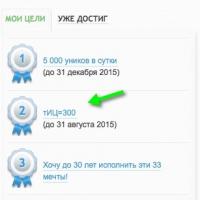 Cum să-ți ridici sânii Cum să-ți crești sânii
Cum să-ți ridici sânii Cum să-ți crești sânii Pe ecranul tabletei au apărut dungi și ondulații - ce ar trebui să fac?
Pe ecranul tabletei au apărut dungi și ondulații - ce ar trebui să fac? Explay firmware-ul navigatorului GPS
Explay firmware-ul navigatorului GPS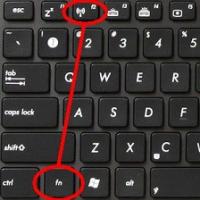 Activarea WiFi pe laptopuri de diferite modele Conectarea WiFi Windows 10
Activarea WiFi pe laptopuri de diferite modele Conectarea WiFi Windows 10 Conversia tipurilor de date în JavaScript
Conversia tipurilor de date în JavaScript Cum să faceți upgrade la o nouă versiune de Search Console Cele mai bune sisteme CMS plătite
Cum să faceți upgrade la o nouă versiune de Search Console Cele mai bune sisteme CMS plătite Informații suplimentare despre Tunisia
Informații suplimentare despre Tunisia